Excelで複数のシートのセルを合計する方法
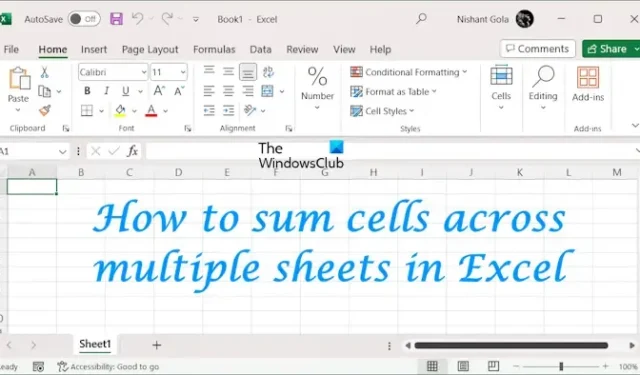
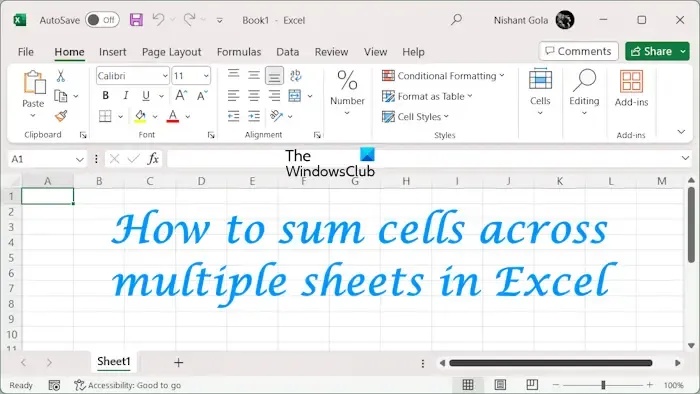
Excelで複数のシートのセルを合計する方法
Excel で複数のシートのセルを合計するときに、次の 2 つのケースが発生する場合があります。
- 単一セル値の追加
- セル範囲に値を追加する
ここではこれらの両方の方法について説明します。
Excel の複数のシートに単一セルの値を追加する
6社の連続4ヶ月間(1月から4月)の売上をサンプルデータとして作成しました。総売上高シートは、各企業の 4 か月間の総売上高を表します。
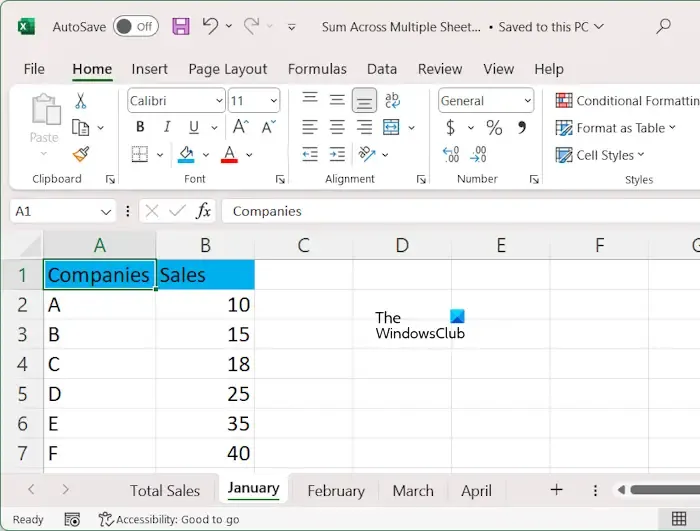
すべてのシートのデータを合計するには、次の式を使用します。
=SUM(first sheet name:last sheet name!cell address)
この式では、コロンはシートの範囲を示します。この例では、さまざまな会社のすべてのシートの値を合計します。したがって、式は次のようになります。
=SUM(January:April!B2)
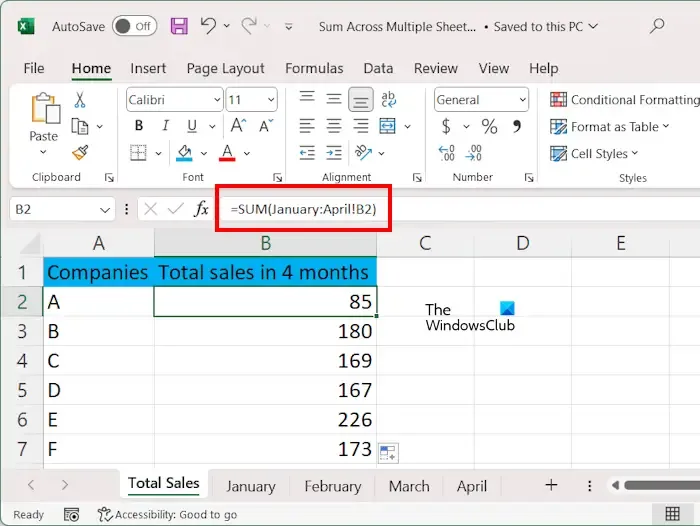
Sheet 1 のようにシート名にスペースが含まれている場合は、シート名を一重引用符で囲んで入力する必要があります。例えば:
=SUM('Sheet 1:Sheet 4'!B2)
上の式では、セル B2 は会社 A の売上を表します。正しいセル アドレスを入力します。入力しないとエラーが発生します。
あるいは、これを試すこともできます。
- 合計を表示したいシートを選択します。
- 対象のセルを選択し、「=SUM(」と入力します。
- ここで、データを含む最初のシートを選択します。値が含まれているセルをクリックします。
- Shift キーを押したまま最後のシートを選択します。そこで同じセルが選択されていることを確認してください。これにより、Excel ファイル内のすべてのシートが選択されます。
- 数式バーをクリックして括弧を閉じます。
- Enterを押します。
完了したら、フィルハンドルを使用してすべてのセルに数式を入力します。
Excel で選択したシート全体に単一セルの値を追加する
Excel で選択した一部のシートに値を追加する場合、上記の数式にはコロンが含まれているため、使用できません。この場合、追加する異なるシートをカンマを使用して区切る必要があります。
この場合、次の式を使用できます。
=SUM(sheet 1!cell address, sheet 2!cell address, sheet 3!cell address,. ..)
たとえば、この場合、1 月と 3 月のさまざまな企業の総売上高を表示したい場合、式は次のようになります。
=SUM(January!B2, March!B2)
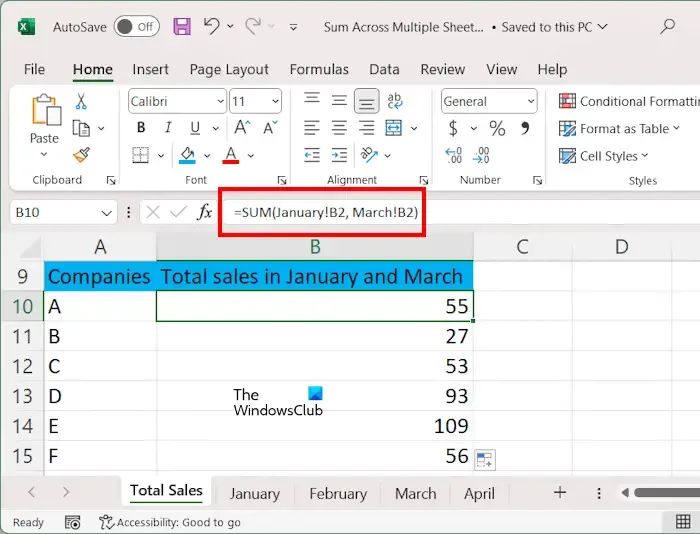
上式において、B2 はセルアドレスを表します。シート名にスペースが含まれる場合は、次のように名前を一重引用符で囲んで入力します。
=SUM('sheet 1'!B2, 'sheet 3'!B2)
あるいは、以下の手順に従うこともできます。
- 合計を表示したいシートを選択します。
- 対象のセルを選択し、「=SUM(」と入力します。
- 最初のシートを選択し、必要なセルを選択します。
- 数式バーをクリックし、カンマを入力してスペースバーを押します。
- 次に、別のシートを選択し、目的のセルを選択します。必要なすべてのシートのセルを選択するまで、このプロセスを繰り返します。
- 数式バーをクリックして括弧を閉じます。
- Enterを押します。
完了したら、フィルハンドルを使用して数式をすべてのセルにコピーします。
Excel の複数のシートにわたるセル範囲に値を追加する
データに異なるシートの異なるセルに複数の値が含まれている場合は、セル範囲を選択して値を追加することもできます。これを説明するために、異なる学期の異なる科目の生徒の得点を含む別のサンプル データを作成しました。
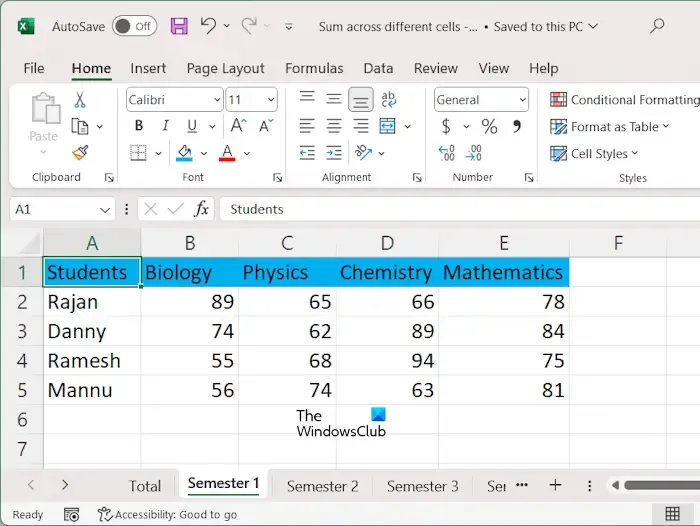
異なるシートのセル範囲のデータを合計するには、次の数式を使用します。
=SUM(first sheet name:last sheet name!cell range)
私たちの場合、すべての学期のすべての科目に点数を追加したい場合、式は次のようになります。
=SUM('Semester 1:Semester 4'!B2:E2)
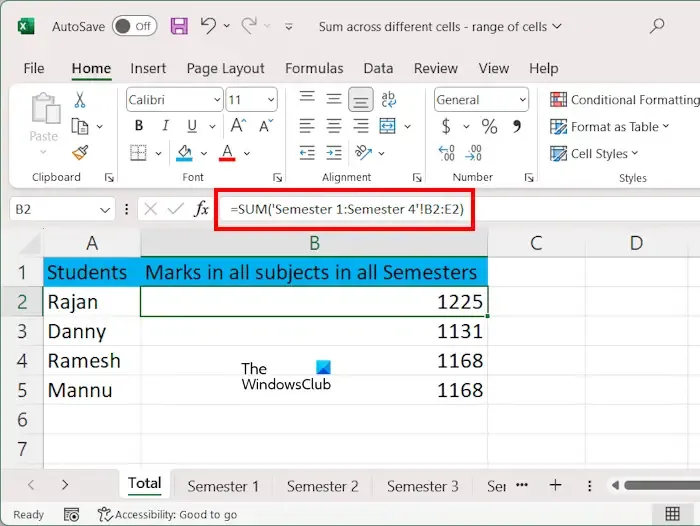
上の式では、Semester 1:Semester 4 がシートの範囲を表し、B2:E2 がセルの範囲を表します。シート名にスペースが含まれているため、数式では一重引用符を使用しています。
Excel で選択したシートのセル範囲に値を追加する
Excel で選択したシートのセル範囲の値を合計するには、次の数式を使用します。
=SUM(sheet 1!cell range, sheet 2!cell range, sheet 3!cell range,. ..)
2 学期と 4 学期のさまざまな科目の生徒の合計点を表示したいとすると、式は次のようになります。
=SUM('Semester 2'!B2:E2, 'Semester 4'!B2:E2)
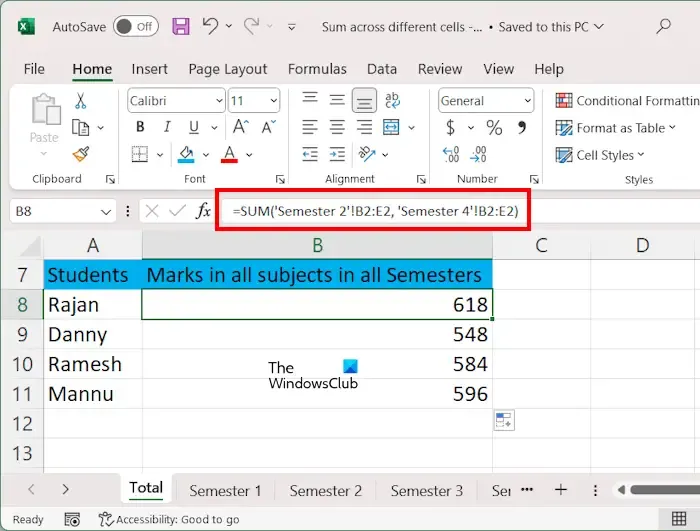
これを行う最も簡単な方法は、各シートのセル範囲を個別に選択することです。すべてのシートのセル範囲を追加する場合は、Shift キーを使用できます。これを行う手順については、この記事の前半ですでに説明しました。完了したら、フィルハンドルを使用して数式を残りのセルにコピーします。
複数の行を合計に追加するにはどうすればよいですか?
Excel では SUM 数式を使用して複数の行を追加できます。数式の構造は=SUM(1 行目のセル範囲, 2 行目のセル範囲, 3 行目のセル範囲, …) になります。あるいは、マウスを使用して異なる行のセル範囲を選択し、それらをカンマで区切ることもできます。
Google スプレッドシートで複数の行の合計を追加するにはどうすればよいですか?
Google スプレッドシートで複数の行を追加する数式は、Excel で使用される数式と同じです。 「=SUM(1 行目のセル範囲、2 行目のセル範囲、3 行目のセル範囲、…)」と入力し、Enterを押します。 Googleスプレッドシートに合計が表示されます。


コメントを残す